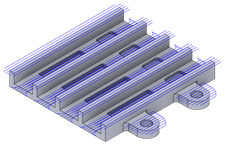플랫 도구 경로 생성
제조 작업공간 도구막대에서 밀링 > 3D > 플랫을 클릭합니다.
플랫 대화상자가 열립니다.
도구 탭에서 선택을 클릭하여 도구를 선택합니다. 대화상자의 왼쪽 패널에 있는 Fusion 라이브러리의 샘플 도구 라이브러리에서 도구를 선택합니다.
팁: 플랫 하단 및 불 노즈 끝 밀은 플랫 마감 도구 경로에 가장 적합합니다.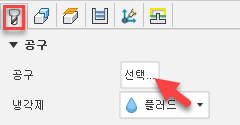
형상 탭에서 기계가공 경계가 있는 도구 경로 영역을 포함시킨 다음 가공할 영역을 나타내는 모서리 또는 스케치를 선택할 수 있습니다. 아무것도 선택하지 않으면 전체 모형이 정의된 스톡 상자 내의 기계가공에 대해 평가됩니다.
(선택 사항) 이전 작업에서 제거된 재질의 양을 탐지하고 나머지 재질만 기계가공하려면 레스트 가공 확인란을 선택합니다.
(선택 사항) 홀 위에 툴패스를 생성하려면 홀/포켓 위 및 내부 기계가공 확인란을 클릭합니다.
홀 위를 기계가공하는 경우 최대 홀 크기를 입력하여 툴패스를 생성할 홀을 제어합니다.
절삭조건 탭의 유형 드롭다운 메뉴에서 모형의 플랫 영역에 걸쳐 생성할 툴패스 유형을 선택합니다.
팁: 선택할 유형에 대한 자세한 내용을 보려면 유형 드롭다운 메뉴 위에 포인터를 놓으십시오.유형 드롭다운 메뉴에서 포켓을 선택한 경우 선택적 단계가 표시됩니다.
곡면 마감을 개선하기 위해 스파이럴 스타일 툴패스를 생성하려면 스파이럴 확인란을 클릭합니다.
툴패스에서 뾰족한 모서리를 줄이려면 스무싱 편차 슬라이더를 늘립니다.
유형드롭다운 메뉴에서 평행을 선택한 경우 선택적 단계를 수행합니다.
절삭조건의 방향을 수동으로 지정하려면 패스 방향 드롭다운 메뉴에서 메뉴얼을 선택합니다.
수동을 선택한 상태에서 메뉴얼 패스 방향을 입력합니다.
스텝오버를 설정하여 절단 간격을 조정합니다. 거리가 짧을수록 곡면 마감이 더 부드러워집니다.
확인을 클릭합니다.
도구 경로가 생성됩니다.